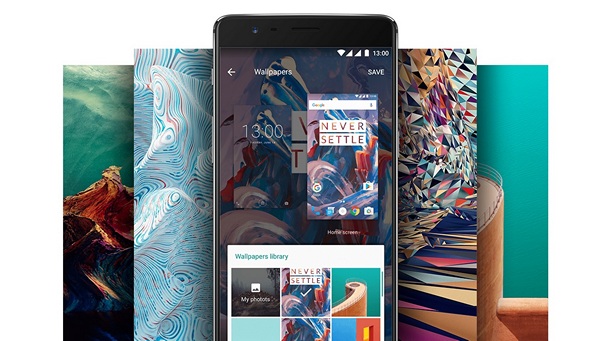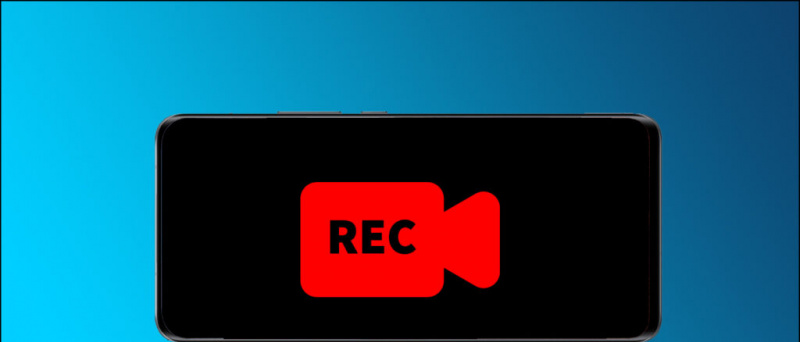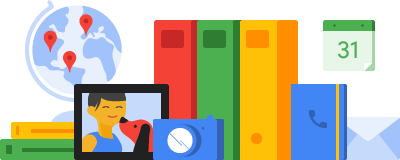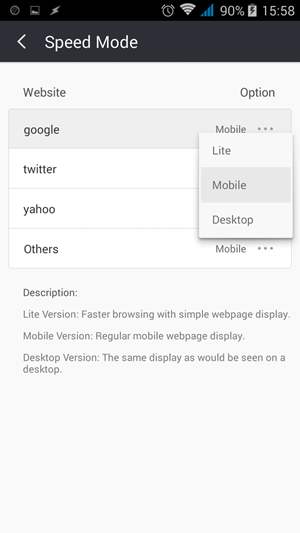Zoom oferă o mulțime de funcții pentru a vă personaliza aspectul la întâlnire. Aceasta include filtre video, fundaluri virtuale și opțiunea de a atinge aspectul facial. Cu toate acestea, dacă doriți în continuare să vă condimentați experiența de apel video, puteți utiliza efectele faciale AR ale Zoom, similare cu cele găsite Instagram și Snapchat . Efectele Studio în Zoom vă permit să schimbați aspectul sprâncenelor, mustaței, bărbii și buzelor în timpul unei întâlniri. Iată un ghid pas cu pas despre cum puteți folosiți efecte faciale 3D pe Zoom .
De asemenea, citiți | Cum se utilizează filtrele Snapchat în Zoom Meeting
Sunete de notificare pentru Android descărcare gratuită
Utilizați Efecte faciale 3D AR pe zoom
Cuprins

nu se poate elimina dispozitivul din contul Google
Înainte de a începe, actualizați clientul Zoom la cea mai recentă versiune Aici . Deocamdată, efectele de studio sunt disponibile numai pe Zoom pentru Windows și Mac. După ce ați actualizat aplicația, participați la o întâlnire și urmați ghidul de mai jos.
Pași pentru utilizarea efectelor Studio în apel video Zoom
- Când vă aflați într-o întâlnire, dați clic pe săgeată orientată în sus lângă butonul „Stop Video”.

- Acum, selectați Alegeți fundal virtual sau Alege Filtru video din meniul pop-up. Puteți selecta oricare dintre ele - ambele vă vor duce la aceeași pagină.

- În ecranul următor, faceți clic pe Efecte Studio în colțul din dreapta jos.

- Descărcați resursele suplimentare necesare dacă vi se solicită.
- Acum veți vedea toate efectele AR în bara laterală din dreapta, cu opțiuni de personalizare a sprâncenelor, mustaței și bărbii, precum și culoarea buzelor.
- Personalizează-ți aspectul cum vrei tu. De asemenea, puteți alege o culoare personalizată și puteți modifica opacitatea efectului aplicat.

- Pe măsură ce alegeți opțiuni, acestea vor fi aplicate instantaneu pe fața dvs. și vizibile în timp real în ședință - rețineți o notă.
- Click pe Închide pentru a continua întâlnirea cu efectele faciale.
Asta este. Acum puteți participa la întâlnire cu efecte 3D amuzante pe față. Dacă doriți ca efectele selectate să fie aplicate automat în viitoare întâlniri, selectați „Aplicați la toate întâlnirile viitoare” înainte de a închide meniul Studio Effects.
Încheierea
Sper că acum știți cum să utilizați efectele faciale 3D pe apelul video Zoom pentru a vă condimenta întâlnirile. Încercați efectele Studio pe Zoom și spuneți-mi experiența dvs. în comentariile de mai jos. Rămâneți la curent pentru mai multe astfel de actualizări.
De asemenea, citiți Cât de multe date sunt consumate pentru o oră de conferință video pe Zoom, Google Meet, Skype, Microsoft Teams, Slack și Hangouts?
cum imi sterg poza de profil pe gmail
Comentarii pe FacebookDe asemenea, ne puteți urmări pentru știri tehnologice instantanee la Stiri google sau pentru sfaturi și trucuri, recenzii pentru smartphone-uri și gadgeturi, alăturați-vă Gadgets Pentru a utiliza grupul Telegram sau pentru cele mai recente videoclipuri de recenzie abonați-vă Gadgeturi Pentru a utiliza canalul YouTube.